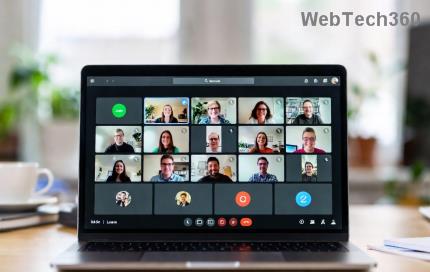Aqui está a lista de iPhones e iPads compatíveis com iOS 16 e iPadOS 16

Após inúmeros rumores e vazamentos, a Apple finalmente anunciou oficialmente o iOS 16 e o iPadOS 16 no palco da WWDC 2022
O macOS Catalina e o iPadOS incluem suporte para um novo recurso chamado Sidecar, projetado para permitir que você use seu iPad como uma tela secundária para seu Mac. O Sidecar é rápido, fácil de usar e pode espelhar o conteúdo do seu Mac ou transformá-lo em um monitor secundário para obter mais espaço na tela, não importa onde você esteja.
Este guia aborda tudo o que você precisa saber sobre o Sidecar, desde como usá-lo até a compatibilidade com o Apple Pencil .
O que é Sidecar?
Resumindo, o Sidecar permite que você use seu iPad como um segundo monitor para seu Mac, seja por meio de uma conexão com ou sem fio. Você pode colocá-lo no lado esquerdo ou direito da tela inicial e usá-lo como qualquer outra tela, mas não é só isso que ele pode fazer.
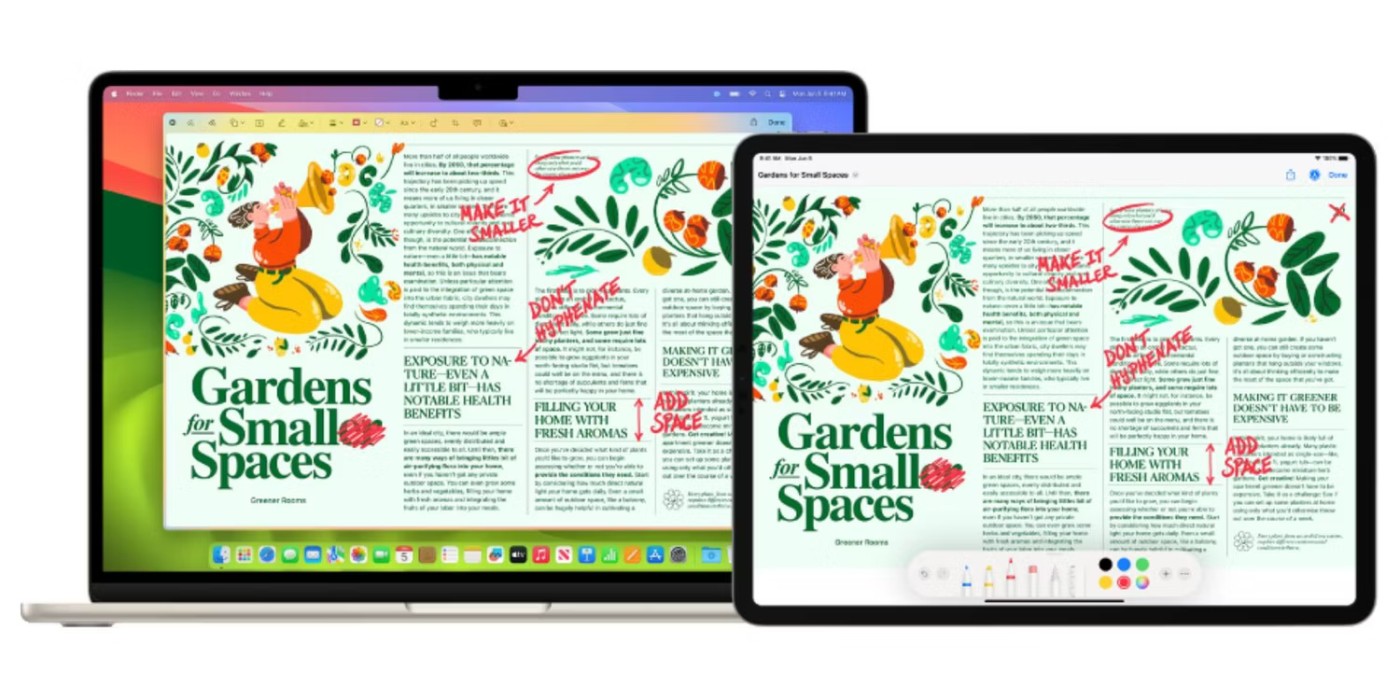
Notavelmente, o Sidecar aproveita a tela sensível ao toque do iPad. Ele ainda é compatível com o Apple Pencil, o que o torna um ótimo complemento se você é um artista que busca expandir suas opções criativas. Se você tem inveja das telas sensíveis ao toque dos computadores Windows, isso não vai te levar a lugar nenhum, mas vai te deixar um passo mais perto.
Como usar seu iPad como um segundo monitor do Mac com o Sidecar
Se não quiser gastar dinheiro em um monitor externo para o seu MacBook, você pode usar o recurso Sidecar da Apple para transformar seu iPad em um monitor secundário.
Configurar o Sidecar no Mac
Devido à nomenclatura confusa do iPad dada pela Apple, você deve verificar o modelo, o ano e a idade do seu Mac, bem como o tipo de iPad que você tem. Uma vez feito isso, é uma boa ideia verificar os requisitos do Sidecar da Apple para garantir que ambos os dispositivos sejam compatíveis com o Sidecar.
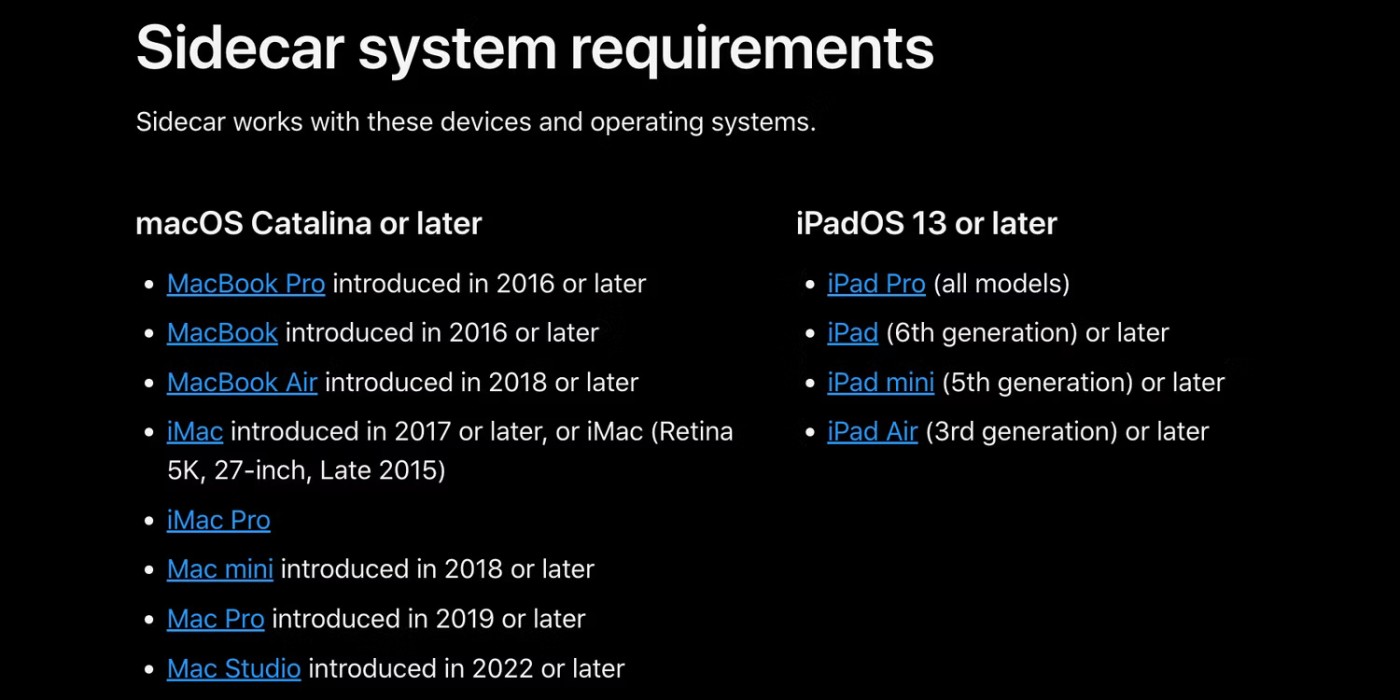
Use Sidecar sem fio
Antes de começar, verifique se o seu Mac e o iPad estão conectados ao mesmo ID Apple e à mesma rede Wi-Fi. Além disso, certifique-se de que o Bluetooth esteja ligado em ambos os dispositivos e mantenha-os a cerca de 9 metros de distância.
Para começar a usar o Sidecar sem fio, clique no ícone do Centro de Controle na barra de menu e selecione Espelhamento de Tela . Agora, basta selecionar iPad em Espelho ou estender para o título .
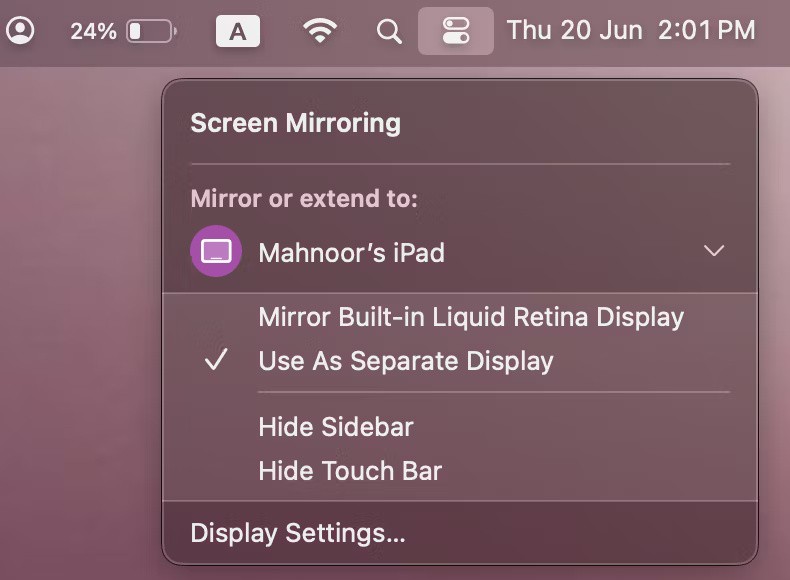
Usando Sidecar via USB
Se você não tiver acesso ao Wi-Fi ou quiser carregar seu iPad, também poderá usar o Sidecar via USB. Basta conectar seu iPad ao Mac usando o cabo USB-C incluído. Certifique-se de que seu iPad esteja configurado para confiar no seu Mac. Caso contrário, você não conseguirá se conectar.
Agora, tudo o que você precisa fazer é ir ao Centro de Controle no seu Mac, clicar em Espelhamento de Tela e selecionar seu iPad na lista de dispositivos. Se o seu iPad não aparecer na lista, verifique o cabo que você está usando.
Você pode usar o Sidecar sem fio e manter seu iPad conectado ao Mac para carregar, se necessário. Isso geralmente é mais simples do que usar a opção USB.
Como usar o Sidecar no Mac
Uma vez conectado, você pode escolher projetar ou estender a tela. A maioria das pessoas provavelmente vai querer usar a opção estendida no monitor secundário, e é isso que o Sidecar usa por padrão. Basta clicar no ícone Espelhamento de tela na barra de menu e escolher entre Espelhar tela Retina Liquid integrada e Usar como tela separada .
Para alterar o lado do seu Mac em que o seu iPad aparece para facilitar a movimentação do mouse, vá para Configurações do Sistema e depois vá para o menu Monitores . Aqui, alterne para a aba Organizar e arraste o iPad para qualquer lado da tela do Mac em que você o colocou.
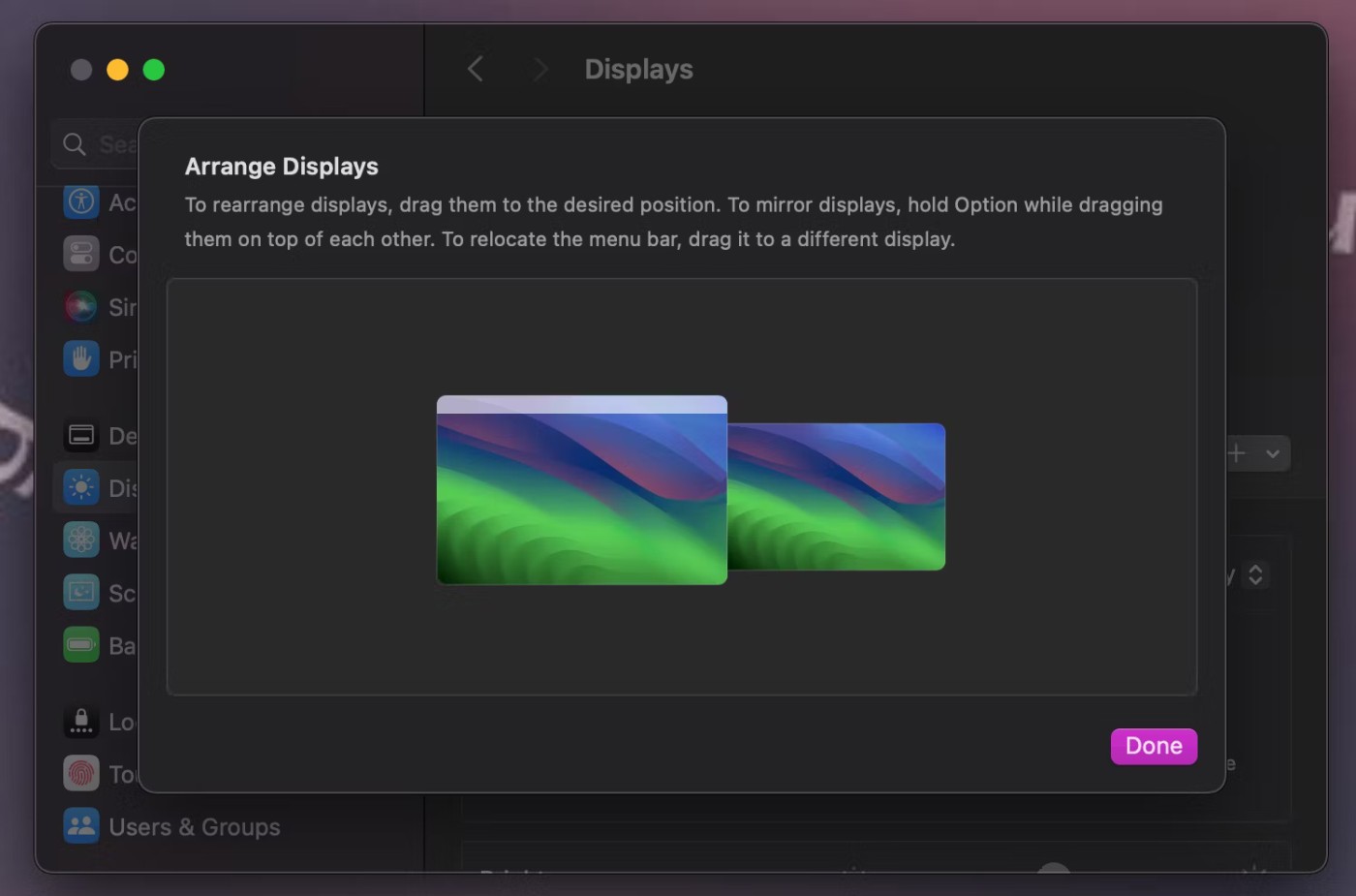
Na mesma página Monitores , você também pode escolher se deseja usar seu iPad ou Mac como monitor principal ou como monitor estendido. Por exemplo, se você quiser alterar o comportamento do seu iPad, selecione-o e defina a opção Usar como como Tela principal , Tela estendida ou Espelhar para tela integrada .
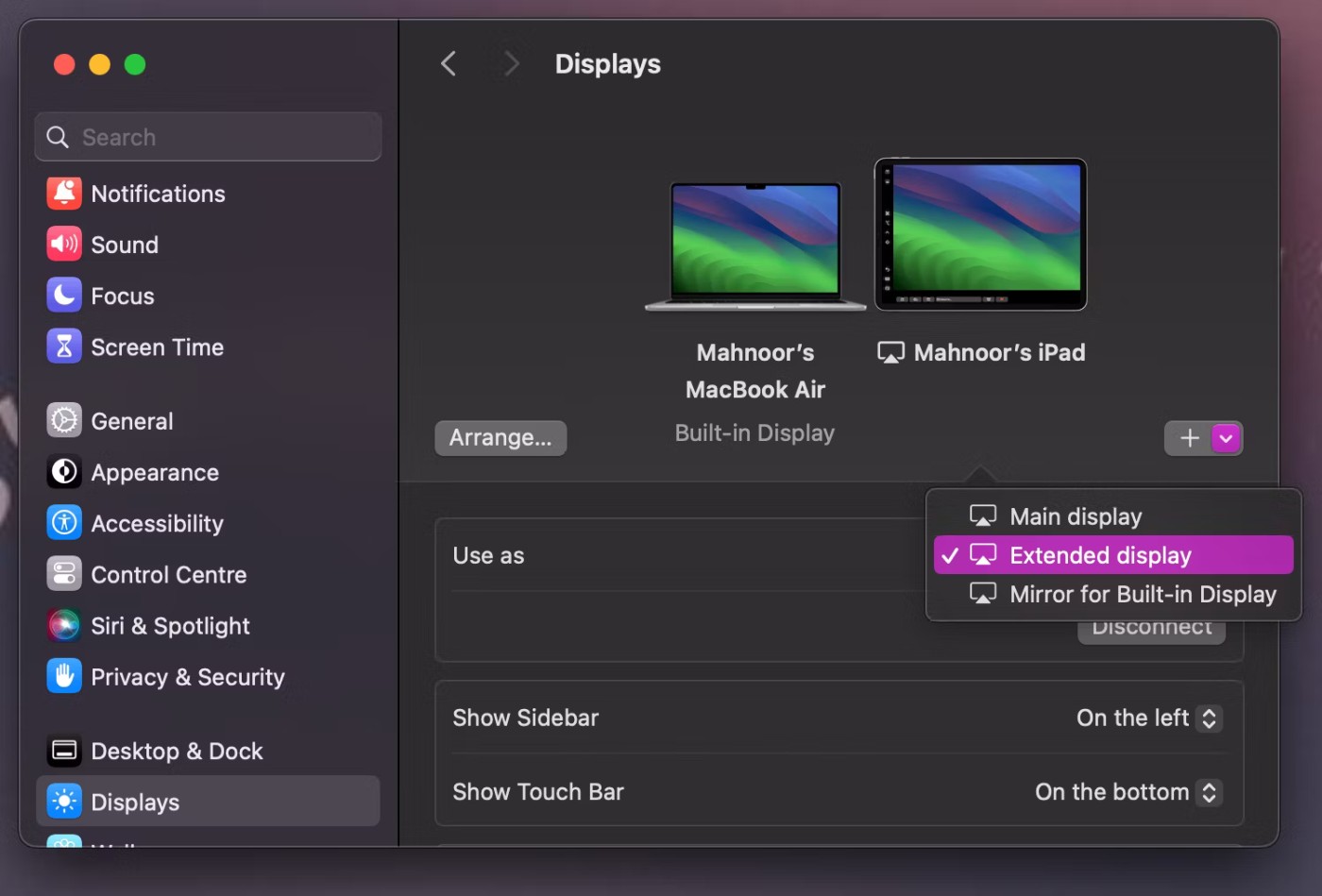
Você pode usar seu iPad como qualquer outro segundo monitor após conectá-lo via Sidecar. Existem várias opções para mover janelas da tela inicial para o iPad. Você pode arrastá-lo para a borda da tela até vê-lo aparecer no iPad. Deve ficar como na imagem abaixo.
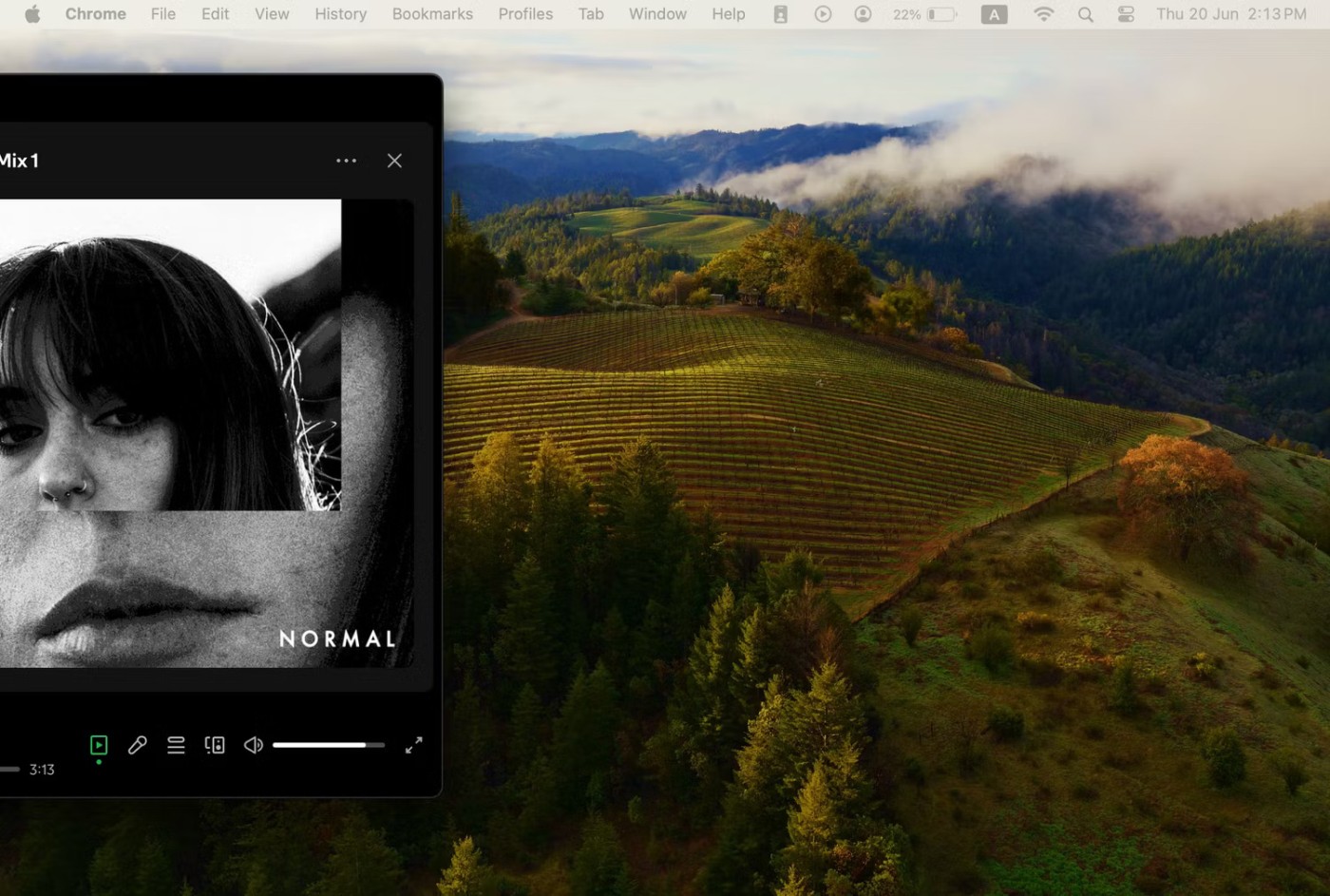
Continue arrastando em direção à borda da tela do seu Mac até ver o cursor aparecer na tela do seu iPad.
Como alternativa, você pode passar o mouse sobre o botão verde de tela cheia no canto superior esquerdo da janela e selecionar Mover para [Nome do seu iPad] .
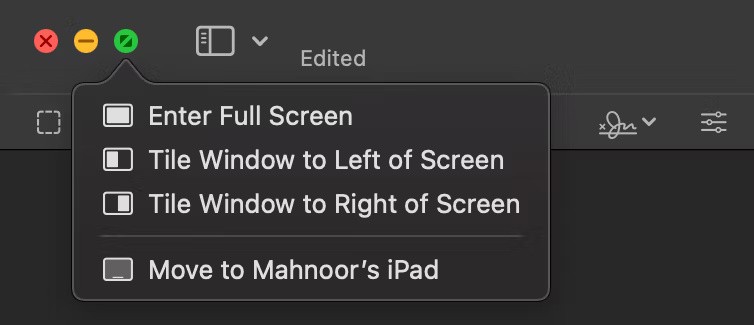
Por padrão, o iPad exibe uma barra lateral com controles comuns, como Command, Shift e outras teclas modificadoras. Elas permitem que você interaja mais facilmente com seu Mac por meio da tela sensível ao toque. Você também tem uma Touch Bar na parte inferior da tela, que funciona exatamente como a Touch Bar em alguns modelos de MacBook Pro.
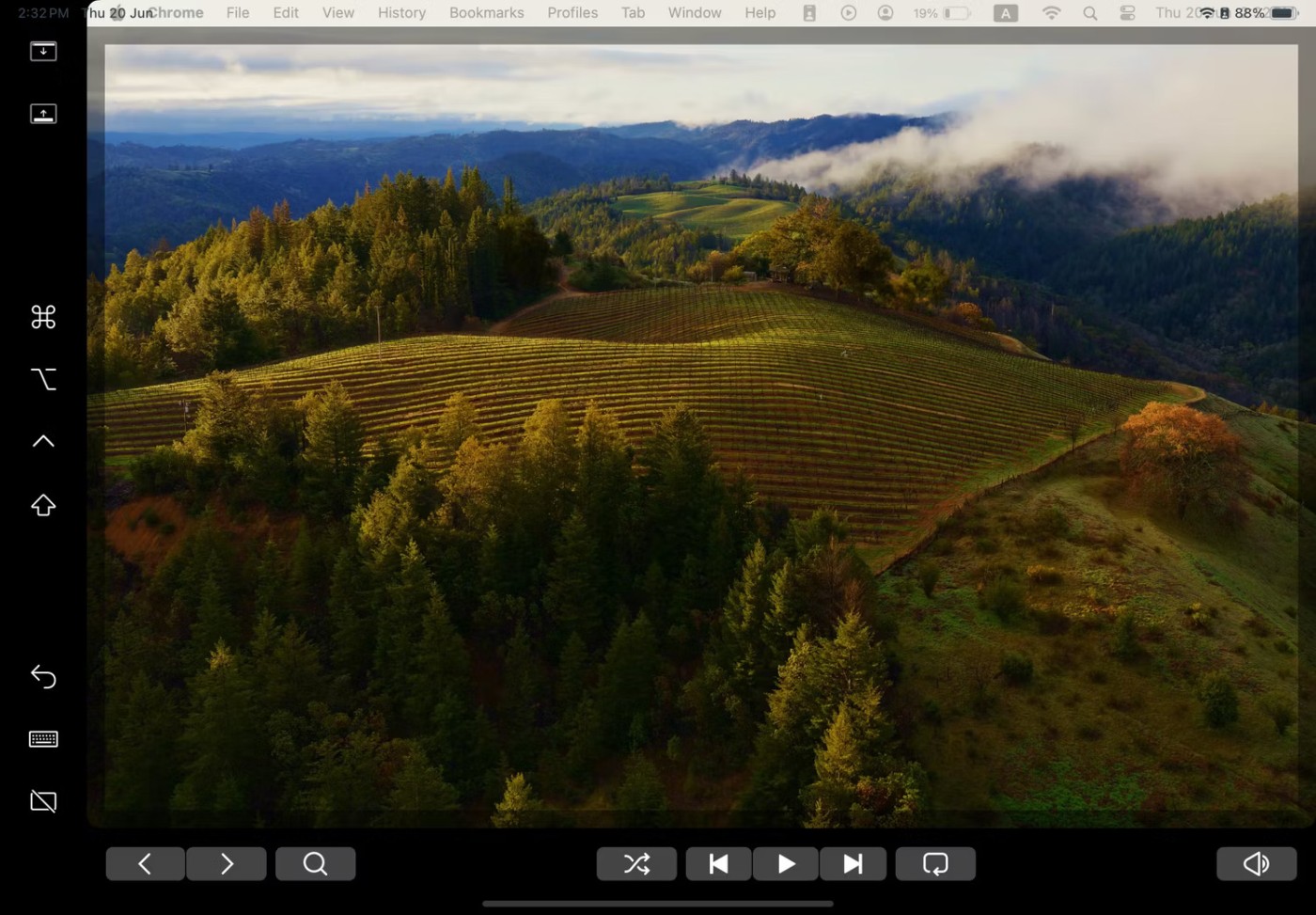
Você pode desativar ambas as opções clicando no ícone Espelhamento de tela na barra de menu e clicando em Ocultar barra lateral e Ocultar barra de toque .
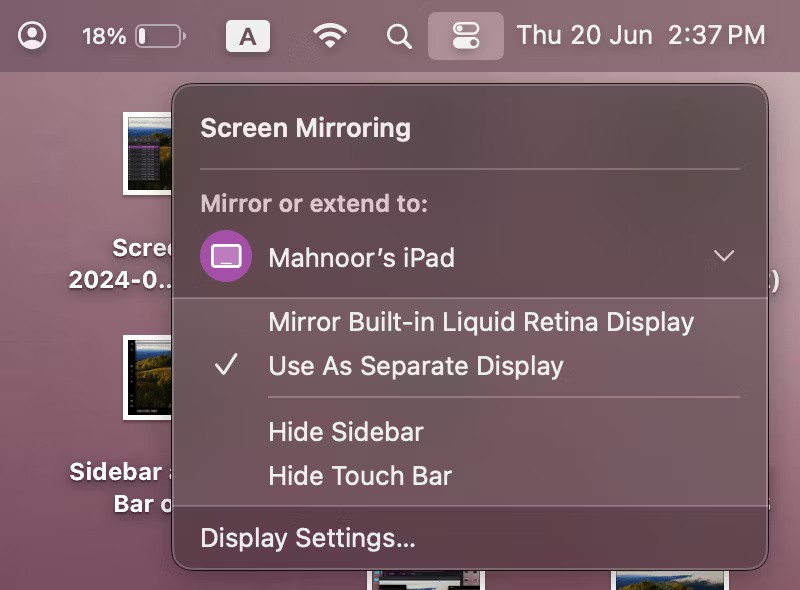
Ao usar o Sidecar, você ainda pode usar seu iPad normalmente alternando entre aplicativos. Após a conversão, você verá um novo ícone do aplicativo Continuity no Dock do seu iPad. Basta tocar neste ícone para voltar a usar seu iPad como tela.
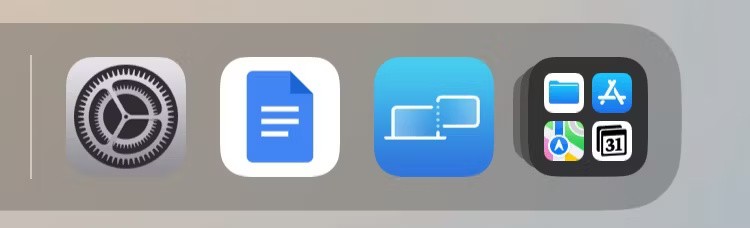
Quando terminar de usar seu iPad como um segundo monitor para seu Mac, tudo o que você precisa fazer é tocar no ícone Desconectar na parte inferior da barra lateral. Como alternativa, você pode ir ao Centro de Controle no seu Mac e desativar o Espelhamento de Tela .
Conectar ao Apple Pencil
Ao usar o Sidecar, o Apple Pencil (primeira ou segunda geração, dependendo do seu iPad) atua como um substituto do mouse para clicar, selecionar e outros controles na tela.
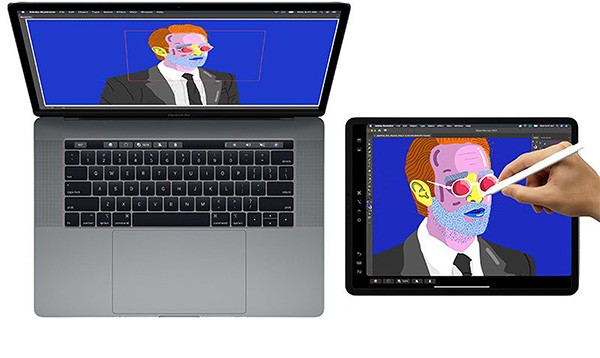
Em aplicativos como Photoshop e Illustrator, o Apple Pencil pode fazer ainda mais. Você pode desenhar diretamente no Photoshop ou em outros aplicativos semelhantes para Mac para transformar seu iPad em uma mesa digitalizadora para seu Mac, semelhante a uma mesa digitalizadora Wacom. É uma ótima maneira de criar obras de arte, editar fotos e muito mais com a interatividade do Apple Pencil, mas com o poder de um Mac.
Conecte o teclado
Quando você usa um teclado como o Magic Keyboard da Apple com seu iPad, ele atua como um substituto para o teclado do seu Mac, permitindo que você digite como faria em um Mac em qualquer janela aberta.

Se você tem um orçamento apertado e não pode pagar por um monitor externo, configurar o Sidecar é uma alternativa válida para obter uma configuração de vários monitores. Embora você possa explorar mais algumas opções de personalização acessando Configurações do sistema > Monitores , tudo o que discutimos acima deve ser suficiente para você começar.
Após inúmeros rumores e vazamentos, a Apple finalmente anunciou oficialmente o iOS 16 e o iPadOS 16 no palco da WWDC 2022
Nos últimos anos, produtos de tecnologia são cada vez mais escolhidos por muitas pessoas como presentes satisfatórios para enviar a amigos, parentes, colegas e parceiros.
Se você precisa frequentemente definir alarmes no seu iPhone ou iPad, há duas maneiras rápidas de evitar ter que acessar o aplicativo Relógio na tela inicial. Vamos nos referir às duas maneiras abaixo com Quantrimang.
Você acabou de comprar um dispositivo iOS com suas economias ou o recebeu de presente de alguém querido? No entanto, você não pode usá-lo imediatamente porque requer uma pequena configuração. Veja o que você precisa fazer.
Você pode não saber, mas o controle DualSense do Sony PlayStation 5 também oferece suporte para pareamento fácil com um iPhone ou iPad.
Não há nada complicado sobre como fazer isso.
O telefone tem uma ferramenta integrada para verificar a saúde da bateria, mas o iPad não.
iSafeBox para iOS é uma ferramenta essencial para proteger arquivos e dados pessoais em seu iPhone / iPad com segurança.
Age of Sparta para iOS: a versão mais recente traz novas features, construção de cidades e estratégias de combate.
Aprenda como gerenciar, revisar e excluir texto copiado na Área de Transferência do iPhone e iPad. Descubra soluções práticas para otimizar sua experiência.
A Netflix parou de oferecer suporte à Apple TV de terceira geração em junho. Agora, a gigante do streaming confirmou que não oferecerá mais suporte ao aplicativo Netflix em modelos de iPhone e iPad que ainda executam iOS 16 e iPadOS 16.
Apesar das melhorias significativas, os tablets Android ainda estão muito atrás do iPad. Parte disso é autoinfligido, mas nem sempre.
Ganhar um tablet novo é emocionante. Mas para aproveitá-lo ao máximo, você precisa configurá-lo corretamente.
Todos os aplicativos baixados no iPhone têm listas de gerenciamento separadas, incluindo aplicativos em uso no momento e aplicativos baixados anteriormente no iPhone.
Cansado do erro "Como usar a Ajuda" do Microsoft Teams que está bloqueando seu fluxo de trabalho? Obtenha soluções passo a passo que funcionam nas versões mais recentes. Limpe o cache, atualize e muito mais — sem precisar de conhecimentos técnicos!
Frustrado com o erro de atalho do Microsoft Teams na área de trabalho? Siga nosso guia passo a passo comprovado para resolvê-lo rapidamente e voltar a fazer chamadas de vídeo e chats sem problemas. Sem necessidade de conhecimentos técnicos!
Descubra instruções passo a passo sobre como alterar a imagem de fundo do Microsoft Teams. Personalize reuniões no computador, no celular e na web com facilidade, usando os recursos mais recentes para videochamadas profissionais ou divertidas.
Cansado dos erros de reprodução de mídia do Microsoft Teams arruinando suas reuniões de 2026? Siga nosso guia passo a passo, elaborado por especialistas, para corrigir problemas de áudio, vídeo e compartilhamento rapidamente — sem precisar de conhecimentos técnicos. A colaboração perfeita está ao seu alcance!
Descubra onde o Microsoft Teams baixa arquivos no seu computador. Saiba onde os arquivos são baixados por padrão no Windows, Mac e Linux, como alterá-los e dicas para encontrar arquivos instantaneamente. Economize tempo com este guia completo!
Com dificuldades para resolver o erro de proxy do Microsoft Teams? Descubra etapas comprovadas para solucionar esse problema. Limpe o cache, ajuste as configurações de proxy e volte a fazer chamadas sem interrupções em minutos com nosso guia especializado.
Cansado de som abafado ou inexistente no microfone do Microsoft Teams? Descubra como resolver problemas de microfone no Microsoft Teams com passos rápidos e comprovados. Áudio nítido em breve!
Está com dificuldades para entrar em uma reunião no Microsoft Teams? Descubra passos comprovados para resolver o problema através de links diretos. Soluções rápidas para entrar em reuniões sem problemas – sem necessidade de conhecimentos técnicos!
Está com dificuldades para resolver problemas com o Keychain no Microsoft Teams para Mac? Descubra soluções comprovadas, passo a passo, para macOS e volte a colaborar sem problemas. Soluções rápidas aqui!
Frustrado porque as Salas Simultâneas não aparecem na sua reunião do Teams? Descubra os principais motivos pelos quais você não consegue ver as Salas Simultâneas no Teams e siga nossas soluções passo a passo para que elas funcionem perfeitamente em minutos. Ideal para organizadores e participantes!
Descubra passos simples para testar o áudio e a câmera do Microsoft Teams antes de uma chamada. Garanta som e vídeo nítidos para reuniões profissionais sempre com nosso guia fácil. Perfeito para usuários de desktop, dispositivos móveis e web.
Descubra a localização exata das chaves de registro do Microsoft Teams no Windows 11. Guia passo a passo para encontrar, acessar e ajustar essas chaves com segurança, garantindo desempenho ideal e solução de problemas. Essencial para profissionais de TI e entusiastas do Teams.
Cansado de erros de atalho no Microsoft Teams atrapalhando seu fluxo de trabalho? Aprenda passos comprovados para solucionar erros de atalho e travamentos na inicialização do Microsoft Teams e garanta uma colaboração tranquila. Soluções rápidas e fáceis!
Frustrado com o loop de inicialização da tela de boas-vindas do Microsoft Teams? Siga nossos passos comprovados para solucionar o problema: limpe o cache, reinicie o aplicativo e reinstale-o. Volte a colaborar sem interrupções em minutos!
Aprenda a participar de uma reunião do Microsoft Teams com ID e senha sem esforço, seja no computador, celular ou na web. Instruções passo a passo com capturas de tela para acesso rápido – sem necessidade de convite!